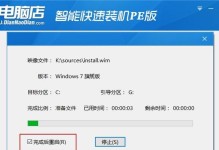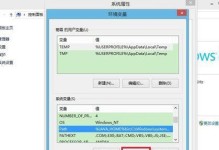在安装Windows7操作系统时,使用光盘启动盘是一个方便且可靠的选择。本文将详细介绍如何制作光盘启动盘并使用它来安装Win7系统。

一:准备工作
在制作光盘启动盘之前,首先需要准备一张空白DVD光盘、一个可刻录光盘的光驱以及一个可供下载Win7镜像文件的计算机。
二:下载Win7镜像文件
打开浏览器,前往微软官方网站或其他可信赖的网站,下载与您计算机硬件相匹配的Win7镜像文件,并保存到本地磁盘。

三:选择刻录软件
选择一款可信赖的刻录软件,如ImgBurn、UltraISO等,并下载安装到您的计算机上。
四:插入空白光盘
将空白DVD光盘插入您的光驱,并确保光驱能够正常读取和写入数据。
五:打开刻录软件
打开您下载并安装好的刻录软件,并选择“刻录镜像文件”或类似选项。

六:选择Win7镜像文件
在刻录软件中,浏览到您保存的Win7镜像文件所在的路径,并选择它。
七:设置刻录参数
根据您的需要,可以对刻录参数进行设置,如刻录速度、写入方式等。
八:开始刻录
确认所有设置无误后,点击“开始刻录”或类似按钮开始制作光盘启动盘。
九:等待刻录完成
耐心等待刻录过程完成,切勿在刻录过程中拔出光盘或进行其他操作。
十:验证光盘启动盘
刻录完成后,重新启动计算机,并进入BIOS设置界面,确认光盘启动盘已被正确识别。
十一:设置光盘启动
在BIOS设置界面中,将光盘启动设为首选项,并保存更改,以确保计算机能从光盘启动。
十二:安装Win7系统
重启计算机后,系统将自动从光盘启动盘开始安装Windows7系统。按照安装向导的指示进行操作即可。
十三:等待安装完成
安装过程可能需要一些时间,请耐心等待直到安装完成。
十四:移除光盘启动盘
安装完成后,系统会自动重启。此时,请及时将光盘启动盘从光驱中取出,以免影响正常启动。
十五:安装完成
恭喜!您已成功制作光盘启动盘并顺利安装了Windows7系统。现在可以享受全新的操作系统带来的便利和功能了!
通过本文的教程,我们学习了如何简单制作光盘启动盘,并使用它来安装Windows7系统。制作光盘启动盘是一个方便且可靠的方法,适用于没有U盘或需要安装老版本系统的情况。希望本文对您有所帮助,祝您使用愉快!